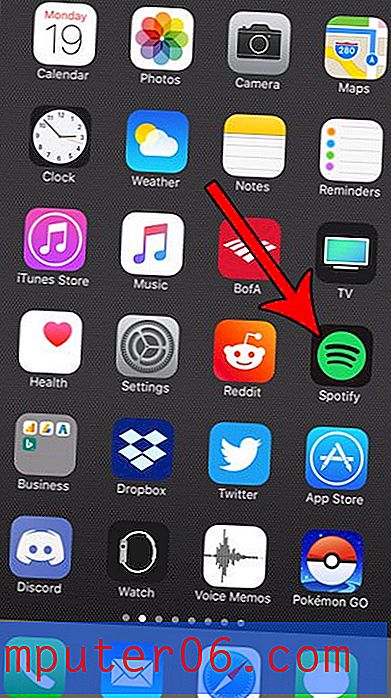So aktivieren Sie die Bildschirmaufzeichnung auf einem iPhone 7
Sie können seit langem Screenshots auf einem iPhone machen, indem Sie gleichzeitig die Ein- / Aus-Taste und die Home-Taste drücken. Dies ist eine großartige Möglichkeit, Bilder Ihres Bildschirms mit anderen zu teilen, und ich verwende sie seit einiger Zeit auf dieser Website für meine iPhone-Tutorials.
Bis iOS 11 gab es jedoch keine einfache Möglichkeit, ein Video von Ihrem Bildschirm aufzunehmen. Glücklicherweise hat sich dies geändert und es ist jetzt möglich, Videoaufnahmen von Ihrem iPhone-Bildschirm zu machen. In unserem folgenden Tutorial erfahren Sie, wie Sie diese Funktion in iOS 11 aktivieren, damit Sie Videos vom Control Center Ihres Geräts aufnehmen können.
So aktivieren Sie die Bildschirmaufzeichnungsfunktion in iOS 11
Die Schritte in diesem Artikel wurden auf einem iPhone 7 Plus in iOS 11.2.6 ausgeführt. Beachten Sie, dass diese Funktion in iOS-Versionen unter 11 nicht verfügbar ist. Wenn Sie iOS 11 nicht ausführen, können Sie hier Informationen zum Aktualisieren lesen.
Schritt 1: Öffnen Sie die App Einstellungen .

Schritt 2: Wählen Sie das Control Center aus .
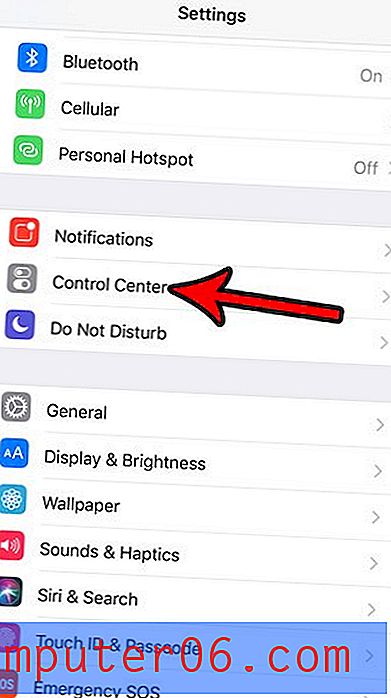
Schritt 3: Berühren Sie die Option Steuerelemente anpassen.
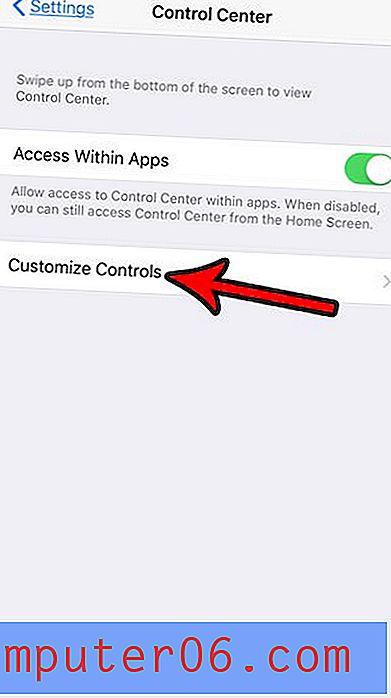
Schritt 4: Scrollen Sie nach unten und tippen Sie auf das grüne + neben Bildschirmaufnahme .
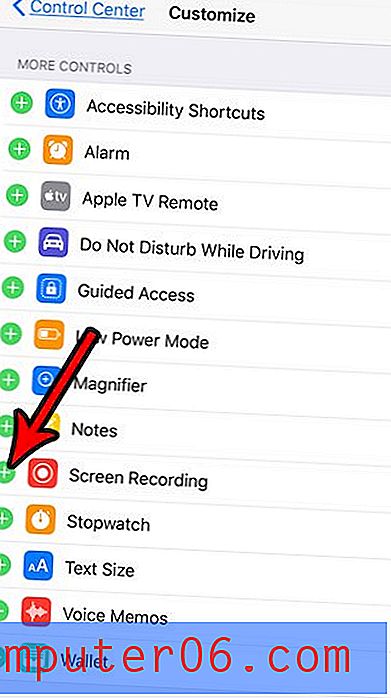
Wischen Sie zum Starten der Bildschirmaufnahme vom unteren Bildschirmrand nach oben, um das Control Center zu öffnen, und tippen Sie dann auf die Schaltfläche Bildschirmaufzeichnung .
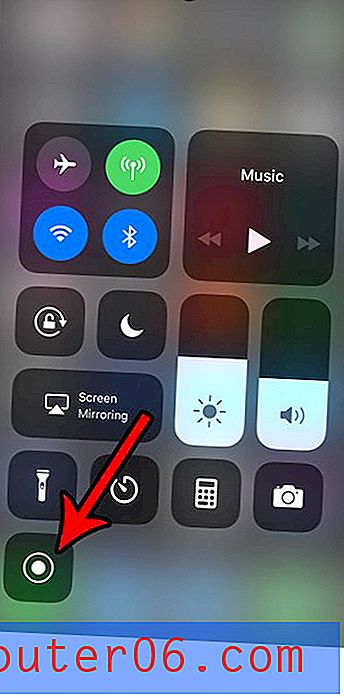
Sie können die Bildschirmaufnahme stoppen, indem Sie dieselbe Taste erneut drücken oder indem Sie den roten Balken oben auf dem Bildschirm drücken und die Option Stopp auswählen. Das aufgenommene Video wird im Videoalbum in Ihrer Foto-App gespeichert.
Wenn Sie viele Videos auf Ihrem Gerät aufnehmen, kann Speicherplatz zu einem Problem werden. In unserer vollständigen Anleitung zum Löschen von iPhone-Elementen finden Sie einige Tipps zu Dateien und Apps, die Sie entfernen können, um den verfügbaren Speicherplatz zu erhöhen.